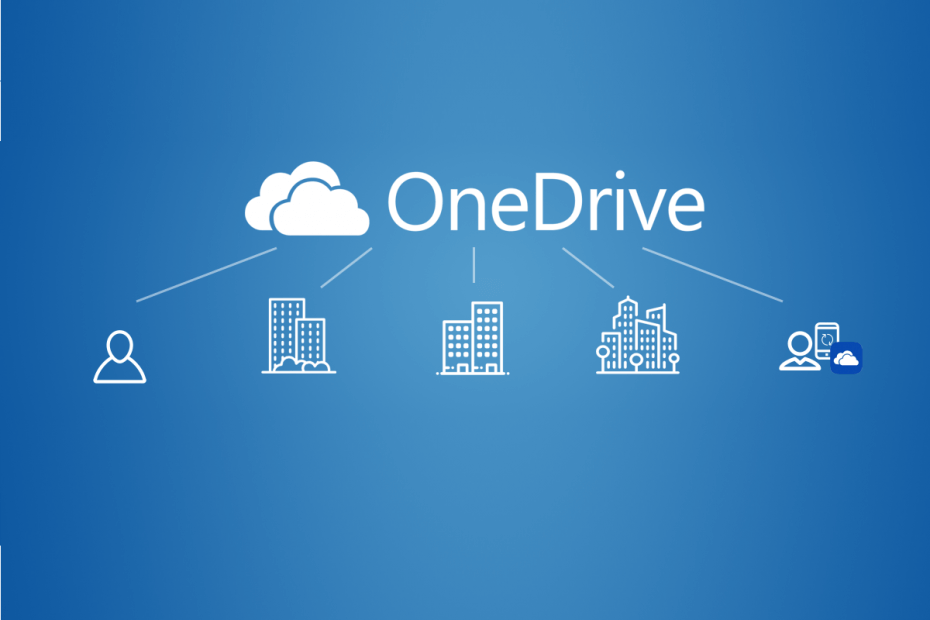
Tämä ohjelmisto pitää ajurit käynnissä ja pitää sinut turvassa tavallisista tietokonevirheistä ja laitteistovikoista. Tarkista kaikki ohjaimesi nyt kolmessa helpossa vaiheessa:
- Lataa DriverFix (vahvistettu lataustiedosto).
- Klikkaus Aloita skannaus löytää kaikki ongelmalliset kuljettajat.
- Klikkaus Päivitä ohjaimet uusien versioiden saamiseksi ja järjestelmän toimintahäiriöiden välttämiseksi.
- DriverFix on ladannut 0 lukijoita tässä kuussa.
Ajat, jolloin pieni ylimääräinen tallennustila merkitsi suuremman kiintolevyn ostamista tai ulkoisen lisäämistä inventaarioosi, ovat jo kauan menneet. Nykyään, pilvitallennus on tie.
Vaikka se saattaa kuulostaa vaaralliselta, siitä on tulossa nopeampaa, turvallisempaa ja kaiken kaikkiaan parempaa vuosi toisensa jälkeen, säilyttäen samalla suhteellisen alhainen hinta.
Yksi hyvä esimerkki erinomaisesta pilvitallennuspalvelusta on Microsoftin oma OneDrive.
Tietysti yksi pilvitallennustekniikka on kyky jakaa tiedostoja ja kansioita muiden käyttäjien kanssa erikoistuneen URL-osoitteen kautta. Tämä antaa heille pääsyn tiedostoihin ja kansioihin ikään kuin ne olisivat omia, mutta ei mitään muuta. Tämä antaa suuren vapauden tiedostojen jakamisessa.
Kaikki eivät kuitenkaan tiedä, miten jakaa jotain OneDrive-ohjelmassa, ja siksi olemme luoneet tämän artikkelin opastamaan sinua askel askeleelta.
Etkö pidä OneDrivesta? Katso nämä upeat vaihtoehdot!
Kuinka voin jakaa OneDrive-tiedoston tai kansion jonkun kanssa?
- MeneOneDrive-verkkosivusto
- Sinun on kirjauduttava sisään Microsoft-tililläsi tai työpaikan tai koulun tilillä
- Valitse mikä tahansa tiedosto tai kansio, jonka haluat jakaa.
- Voit tehdä tämän valitsemalla ympyrä kohteen yläkulmassa
- Useita tiedostoja tai kansioita voidaan myös valita ja jakaa yhdessä
- Katso sivun yläosasta ja valitse Jaa
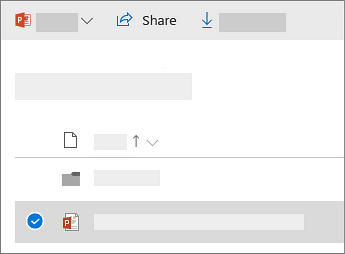
- Valitse Kuka tahansa, jolla on linkki, voi muokata
- Valitse haluamasi vaihtoehdot ja valitse sitten Käytä
- Sinut palautetaan pääosin Jaa laatikko
- Valitse Kopioi linkki kopioida se leikepöydälle
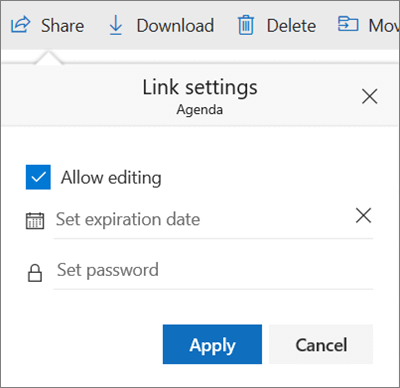
Muista, että valitsemiesi vaihtoehtojen mukaan tiedostoja ja kansioita käyttävät ihmiset voivat tehdä monenlaisia asioita.
Jos sallit muokkaamisen, vastaanottajat voivat lisätä, muokata tai poistaa kohteita jakamastasi kansiosta. Lisäksi he voivat välittää linkin muille, muuttaa käyttöoikeusasetuksia ja muuta.
Voit myös asettaa vanhentumispäivän, jonka jälkeen linkki ei ole enää voimassa. Lopuksi voit asettaa salasanan niin, että kun käyttäjä tarkistaa linkin, hänen on syötettävä salasana mennäkseen eteenpäin.
Noudattamalla näitä vaiheita sinun pitäisi pystyä asettamaan OneDrive-sisällön koko sisältö tai vain osa siitä kaikkien saataville.
Luuletko, että pilvitallennustilan jakaminen on hyvä idea? Kerro meille mielipiteesi alla olevasta kommenttiosasta.
Aiheeseen liittyvät artikkelit, jotka sinun pitäisi tarkistaa:
- Voiko OneDrive synkronoida ulkoisen aseman? Ota selvää nyt
- OneDriveä ei ole järjestetty tälle käyttäjälle
- Korjaus: OneDrive Nimeä tai tyyppiä ei sallita
